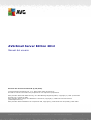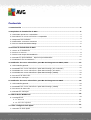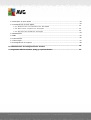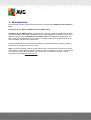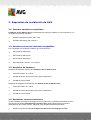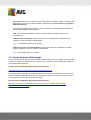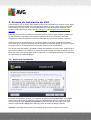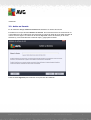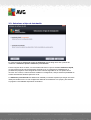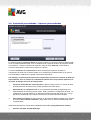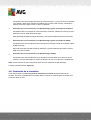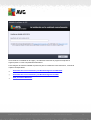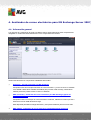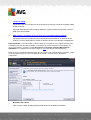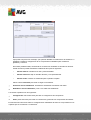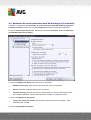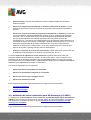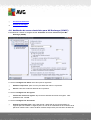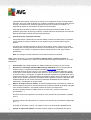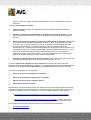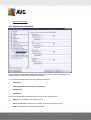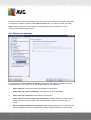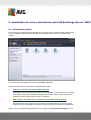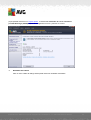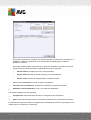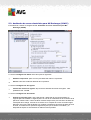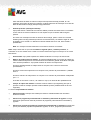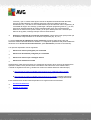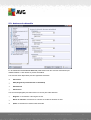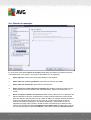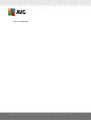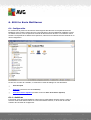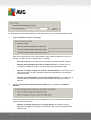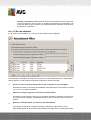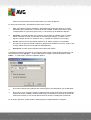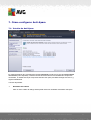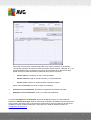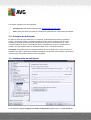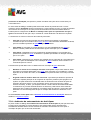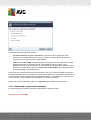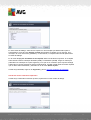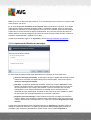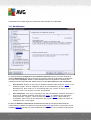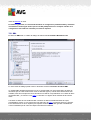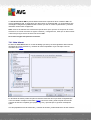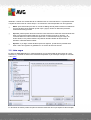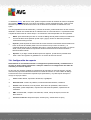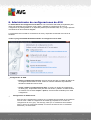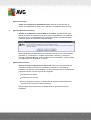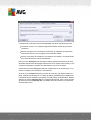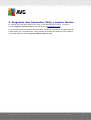AVG Edition Serveur de Mail 2012 El manual del propietario
- Categoría
- Software de seguridad antivirus
- Tipo
- El manual del propietario

A V G Email Server Edition 2012 © 2012 C opyright A V G T echnologies C Z, s.r.o. Reservados todos los derechos. 1
Revisión del documento 2012.06 (2/28/2012)
Copyright AVG Technologies CZ, s.r.o. Reservados todos los derechos.
El resto de marcas comerciales son propiedad de sus respectivos propietarios.
Este producto utiliza RSA Data Security, Inc. MD5 Message-Digest Algorithm, Copyright (C) 1991-2, RSA Data
Security, Inc. Creado en 1991
Este producto utiliza código de la biblioteca C-SaCzech, Copyright (c) 1996-2001 Jaromir Dolecek
(dolecek@ics.muni.cz).
Este producto utiliza la biblioteca de compresión zlib, Copyright (c) 1995-2002 Jean-loup Gailly y Mark Adler.
AVG Email Server Edition 2012
Manual del usuario

A V G Email Server Edition 2012 © 2012 C opyright A V G T echnologies C Z, s.r.o. Reservados todos los derechos. 2
Contenido
........................................................................................................................ 4
1. Introducción
........................................................................................................................ 5
2. Requisitos de instalación de AVG
.......................................................................................................... 5
2.1 Sistemas operativos compatibles
.......................................................................................................... 5
2.2 Servidores de correo electrónico compatibles
.......................................................................................................... 5
2.3 Requisitos de hardware
.......................................................................................................... 5
2.4 Desinstalar versiones anteriores
.......................................................................................................... 6
2.5 Service Packs de MS Exchange
........................................................................................................................ 7
3. Proceso de instalación de AVG
.......................................................................................................... 7
3.1 Inicio de la instalación
.......................................................................................................... 8
3.2 Active su licencia
.......................................................................................................... 9
3.3 Seleccione el tipo de instalación
.......................................................................................................... 10
3.4 Instalación personalizada - Opciones personalizadas
.......................................................................................................... 11
3.5 Finalización de la instalación
........................................................................................................................ 13
4. Analizador de correo electrónico para MS Exchange Server 2007/2010
.......................................................................................................... 13
4.1 Información general
.......................................................................................................... 16
4.2 Analizador de correo electrónico para MS Exchange (AT enrutador)
.......................................................................................................... 17
4.3 Analizador de correo electrónico para MS Exchange (AT SMTP)
.......................................................................................................... 18
4.4 Analizador de correo electrónico para MS Exchange (VSAPI)
.......................................................................................................... 21
4.5 Acciones de detección
.......................................................................................................... 22
4.6 Filtrado de mensajes
........................................................................................................................ 24
5. Analizador de correo electrónico para MS Exchange Server 2003
.......................................................................................................... 24
5.1 Información general
.......................................................................................................... 27
5.2 Analizador de correo electrónico para MS Exchange (VSAPI)
.......................................................................................................... 30
5.3 Acciones de detección
.......................................................................................................... 31
5.4 Filtrado de mensajes
........................................................................................................................ 33
6. AVG for Kerio MailServer
.......................................................................................................... 33
6.1 Configuración
.......................................................................................................... 33
6.1.1 Antivirus
.......................................................................................................... 33
6.1.2 Filtro de adjuntos
........................................................................................................................ 37
7. Cómo configurar Anti-Spam
.......................................................................................................... 37
7.1 Interfaz de Anti-Spam

A V G Email Server Edition 2012 © 2012 C opyright A V G T echnologies C Z, s.r.o. Reservados todos los derechos. 3
.......................................................................................................... 39
7.2 Principios de Anti-Spam
.......................................................................................................... 39
7.3 Configuración de Anti-Spam
.......................................................................................................... 39
7.3.1 Asistente de entrenamiento de Anti-Spam
.......................................................................................................... 39
7.3.2 Selec c ionar c arpeta c on m ensajes
.......................................................................................................... 39
7.3.3 Opc iones de filtrado de mensajes
.......................................................................................................... 44
7.4 Rendimiento
.......................................................................................................... 45
7.5 RBL
.......................................................................................................... 46
7.6 Lista blanca
.......................................................................................................... 47
7.7 Lista negra
.......................................................................................................... 48
7.8 Configuración de experto
........................................................................................................................ 49
8. Administrador de configuraciones de AVG
........................................................................................................................ 52
9. Preguntas más frecuentes (FAQ) y soporte técnico

A V G Email Server Edition 2012 © 2012 C opyright A V G T echnologies C Z, s.r.o. Reservados todos los derechos. 4
1. Introducción
Este manual del usuario proporciona documentación completa sobre AVG Email Server Edition
2012.
Enhorabuena por adquirir AVG Email Server Edition 2012.
AVG Email Server Edition 2012 es un software de la gama de productos galardonados de AVG
que están diseñados para darle tranquilidad a usted y total seguridad a su servidor. Al igual que el
resto de productos AVG, AVG Email Server Edition 2012 se ha rediseñado íntegramente, de
arriba a abajo, para proporcionar la reconocida y acreditada protección de seguridad de AVG de
forma novedosa, más eficiente y fácil de usar.
AVG ha sido diseñado y desarrollado para proteger su actividad informática y de red. Disfrute la
experiencia de una protección total con AVG.
Nota: esta documentación contiene una descripción de las características específicas de E-mail
Server Edition. Para obtener información acerca de otras características de AVG, consulte la guía
del usuario de Internet Security Edition, que contiene todos los detalles necesarios. Puede
descargar la guía desde http://www.avg.com.

A V G Email Server Edition 2012 © 2012 C opyright A V G T echnologies C Z, s.r.o. Reservados todos los derechos. 5
2. Requisitos de instalación de AVG
2.1. Sistemas operativos compatibles
AVG Email Server Edition 2012 se ha diseñado para proteger servidores de correo electrónico con
los siguientes sistemas operativos:
Windows 2008 Server Edition (x86 y x64)
Windows 2003 Server (x86, x64) SP1
2.2. Servidores de correo electrónico compatibles
Son compatibles los siguientes servidores de correo electrónico:
MS Exchange 2003 Server
MS Exchange 2007 Server
MS Exchange 2010 Server
Kerio MailServer: versión 6.7.2 y superior
2.3. Requisitos de hardware
Requisitos de hardware mínimos para AVG Email Server Edition 2012:
CPU Intel Pentium de 1,5 GHz
500 MB de espacio libre en disco duro (para la instalación)
512 MB de memoria RAM
Requisitos de hardware recomendados para AVG Email Server Edition 2012:
CPU Intel Pentium de 1,8 GHz
600 MB de espacio libre en disco duro (para la instalación)
512 MB de memoria RAM
2.4. Desinstalar versiones anteriores
Si tiene instalada una versión más antigua de AVG Email Server, necesitará desinstalarla de forma
manual antes de instalar AVG Email Server Edition 2012. Debe realizar de forma manual la
desinstalación de la versión anterior, utilizando la funcionalidad estándar de Windows.
Desde el menú de inicio Inicio/Configuración/Panel de control/Agregar o quitar

A V G Email Server Edition 2012 © 2012 C opyright A V G T echnologies C Z, s.r.o. Reservados todos los derechos. 6
programas, seleccione el programa correcto de la lista de software instalado. También puede
desinstalarla, y quizás con mayor facilidad, a través del menú Inicio/Todos los programas/
AVG/Uninstall AVG.
Si ha utilizado anteriormente la versión AVG 8.x o anterior, no olvide desinstalar también los
complementos individuales del servidor.
Nota: será necesario reinstalar el servicio de almacenamiento durante el proceso de
desinstalación.
Complemento de Exchange: ejecute setupes.exe con el parámetro /uninstall desde la
carpeta en la que se instaló el complemento.
p. ej., C:\AVG4ES2K\setupes.exe /uninstall
Complemento de Lotus Domino/Notes: ejecute setupln.exe con el parámetro /uninstall
desde la carpeta en la que se instaló el complemento.
p. ej., C:\AVG4LN\setupln.exe /uninstall
2.5. Service Packs de MS Exchange
No es necesario ningún Service Pack para MS Exchange 2003 Server; sin embargo, se recomienda
mantener el sistema actualizado con los Service Packs y revisiones más recientes para obtener la
máxima seguridad disponible.
Service Pack para MS Exchange 2003 Server (opcional):
http://www.microsoft.com/exchange/evaluation/sp2/overview.mspx
Al comienzo de la instalación, se examinarán todas las versiones de las bibliotecas del sistema. Si
resulta necesario instalar bibliotecas nuevas, el instalador añadirá a la extensión .delete al nombre
de las antiguas. Se eliminarán al reiniciar el sistema.
Service Pack para MS Exchange 2007 Server (opcional):
http://www.microsoft.com/downloads/details.aspx?FamilyID=44c66ad6-f185-4a1d-a9ab-
473c1188954c&displaylang=en

A V G Email Server Edition 2012 © 2012 C opyright A V G T echnologies C Z, s.r.o. Reservados todos los derechos. 7
3. Proceso de instalación de AVG
Para instalar AVG en su equipo, debe obtener el archivo de instalación más reciente. Puede utilizar
el archivo de instalación del CD que forma parte de la edición en caja, aunque este archivo podría
estar obsoleto. Por este motivo, se recomienda obtener en línea el archivo de instalación más
reciente. Puede descargar el archivo del sitio web de AVG (en http://www.avg.com/download?
prd=msw)
Nota: hay dos paquetes de instalación disponibles para su producto; para sistemas operativos de
32 bits (señalados como x86) y para sistemas operativos de 64 bits (señalados como x64).
Asegúrese de utilizar el paquete de instalación adecuado para su sistema operativo específico.
Durante el proceso de instalación se le solicitará el número de licencia. Asegúrese de tenerlo a
mano antes de comenzar la instalación. El número figura en el paquete del CD. Si compró su copia
de AVG en línea, el número de licencia se le habrá enviado por correo electrónico.
Una vez que haya descargado y guardado el archivo de instalación en el disco duro, puede iniciar el
proceso de instalación. La instalación es una secuencia de ventanas de cuadro de diálogo con una
breve descripción de lo que se debe hacer en cada paso. A continuación ofrecemos una explicación
de cada ventana de cuadro de diálogo:
3.1. Inicio de la instalación
El proceso de instalación se inicia con la ventana de cuadro de diálogo Bienvenido. Aquí puede
seleccionar el idioma que se utilizará en el proceso de instalación y leer las condiciones de la
licencia. Utilice el botón Versión para imprimir para abrir el texto de la licencia en una nueva
ventana. Pulse el botón Acepto para confirmar y pasar al cuadro de diálogo siguiente.
Atención: podrá elegir más idiomas para la interfaz de la aplicación durante el proceso de

A V G Email Server Edition 2012 © 2012 C opyright A V G T echnologies C Z, s.r.o. Reservados todos los derechos. 8
instalación.
3.2. Active su licencia
En el cuadro de diálogo Active su licencia debe introducir su número de licencia.
Escríbalo en el campo de texto Número de licencia. El numero de licencia se encontrará en el
correo electronico de confirmación que recibió tras la compra en línea de AVG. Debe introducir el
número tal como figura. Si cuenta con el formato digital del número de licencia (en el correo
electrónico), se recomienda usar el método copiar y pegar para insertarlo.
Pulse el botón Siguiente para continuar con el proceso de instalación.

A V G Email Server Edition 2012 © 2012 C opyright A V G T echnologies C Z, s.r.o. Reservados todos los derechos. 9
3.3. Seleccione el tipo de instalación
El cuadro de diálogo Seleccione el tipo de instalación permite elegir entre dos opciones de
instalación: Instalación rápida e Instalación personalizada.
Para la mayoría de los usuarios, se recomienda seleccionar la opción estándar Instalación rápida,
la cual instala AVG de manera totalmente automática con la configuración predefinida por el
proveedor del programa. Esta configuración ofrece máxima seguridad con un uso óptimo de los
recursos. En el futuro, si fuese necesario modificar la configuración, siempre tendrá la posibilidad de
hacerlo directamente desde la aplicación AVG.
La Instalación personalizada sólo debería ser utilizada por usuarios expertos que tengan una razón
válida para instalar AVG con una configuración diferente de la estándar. Por ejemplo, para adecuar
el programa a necesidades específicas del sistema.

A V G Email Server Edition 2012 © 2012 C opyright A V G T echnologies C Z, s.r.o. Reservados todos los derechos. 10
3.4. Instalación personalizada - Opciones personalizadas
El cuadro de diálogo Carpeta de destino le permite especificar la ubicación donde se debe instalar
AVG. De manera predeterminada, AVG se instalará en la carpeta de archivos de programa situada
en la unidad C:. Si desea cambiar esta ubicación, utilice el botón Examinar para mostrar la
estructura de la unidad y seleccione la carpeta en cuestión.
La sección Selección de componentes muestra una descripción general de todos los
componentes de AVG que se pueden instalar. Si la configuración predeterminada no se ajusta a
sus necesidades, puede quitar o agregar componentes específicos.
Sin embargo, solamente puede seleccionar componentes incluidos en la edición de AVG que
haya adquirido. Sólo se ofrecerá la posibilidad de instalar estos componentes específicos en
el cuadro de diálogo Selección de componentes.
Cliente de Administración remota de AVG: si planea conectar AVG a un Centro de datos
de AVG (ediciones de red de AVG), tendrá que seleccionar esta opción.
Administrador de configuraciones: es una herramienta adecuada principalmente para
administradores de red que le permite copiar, editar y distribuir la configuración de AVG. La
configuración se puede guardar en un dispositivo portátil (memoria flash USB, etc.) y luego
aplicarse manualmente o de cualquier otra forma en las estaciones seleccionadas.
Otros idiomas instalados: puede especificar en qué idiomas deberá instalarse AVG. Marque
el elemento Otros idiomas instalados y luego seleccione los idiomas deseados del menú
correspondiente.
Información básica de los componentes individuales del servidor (Complementos de servidor):
Servidor anti-spam para MS Exchange

A V G Email Server Edition 2012 © 2012 C opyright A V G T echnologies C Z, s.r.o. Reservados todos los derechos. 11
Comprueba todos los mensajes entrantes de correo electrónico y marca el correo no deseado
como SPAM. Utiliza varios métodos de análisis para procesar cada mensaje, ofreciendo la
máxima protección posible contra el correo no deseado.
Analizador de correo electrónico para MS Exchange (agente de transporte enrutador)
Compueba todos los mensajes de correo electrónico entrantes, salientes e internos que van a
través de la función HUB de MS Exchange.
Está disponible para MS Exchange 2007/2010 y sólo puede instalarse para la función HUB.
Analizador de correo electrónico para MS Exchange (agente de transporte SMTP)
Comprueba todos los mensajes de correo electrónico que llegan a través de la interfaz SMTP
de MS Exchange.
Sólo está disponible para MS Exchange 2007/2010 y puede instalarse tanto para la función
HUB como para la EDGE.
Analizador de correo electrónico para MS Exchange (VSAPI)
Comprueba todos los mensajes de correo electrónico almacenados en los buzones de los
usuarios. Los virus detectados se mueven al Almacén de virus o se eliminan completamente.
Nota: existen distintas opciones disponibles para versiones diferentes de MS Exchange.
Continúe pulsando el botón Siguiente.
3.5. Finalización de la instalación
Si ha seleccionado el módulo Componente Aministración remota durante la selección de
módulos, entonces la pantalla final le permitirá definir la cadena de conexión para conectarse a su
Centro de datos de AVG.

A V G Email Server Edition 2012 © 2012 C opyright A V G T echnologies C Z, s.r.o. Reservados todos los derechos. 12
Ahora AVG se ha instalado en el equipo y es totalmente funcional. El programa se ejecuta en
segundo plano en modo completamente automático.
Para configurar de manera individual la protección para su servidor de correo electrónico, consulte el
capítulo correspondiente:
Analizador de correo electrónico para MS Exchange Server 2007/2010
Analizador de correo electrónico para MS Exchange Server 2003
AVG para Kerio MailServer

A V G Email Server Edition 2012 © 2012 C opyright A V G T echnologies C Z, s.r.o. Reservados todos los derechos. 13
4. Analizador de correo electrónico para MS Exchange Server 2007/2010
4.1. Información general
Las opciones de configuración de AVG para MS Exchange Server 2007/2010 están completamente
integradas en AVG Email Server Edition 2012 como componentes del servidor.
Información básica de los componentes individuales del servidor:
Anti-Spam - Servidor anti-spam para MS Exchange
Comprueba todos los mensajes entrantes de correo electrónico y marca el correo no deseado
como SPAM. Utiliza varios métodos de análisis para procesar cada mensaje, ofreciendo la
máxima protección posible contra el correo no deseado.
EMS (enrutador) - Analizador de correo electrónico para MS Exchange (agente de
transporte enrutador)
Compueba todos los mensajes de correo electrónico entrantes, salientes e internos que van a
través de la función HUB de MS Exchange.
Está disponible para MS Exchange 2007/2010 y sólo puede instalarse para la función HUB.
EMS (SMTP) - Analizador de correo electrónico para MS Exchange (agente de

A V G Email Server Edition 2012 © 2012 C opyright A V G T echnologies C Z, s.r.o. Reservados todos los derechos. 14
transporte SMTP)
Comprueba todos los mensajes de correo electrónico que llegan a través de la interfaz SMTP
de MS Exchange.
Sólo está disponible para MS Exchange 2007/2010 y puede instalarse tanto para la función
HUB como para la EDGE.
EMS (VSAPI) - Analizador de correo electrónico para MS Exchange (VSAPI)
Comprueba todos los mensajes de correo electrónico almacenados en los buzones de los
usuarios. Los virus detectados se mueven al Almacén de virus o se eliminan completamente.
Nota importante: si decidió instalar y utilizar VSAPI en combinación con el agente de transporte
enrutador en una función Hub Exchange, los mensaj es de correo electrónico se analizarán dos
veces. Para evitarlo, consulte el cuadro No analizar los mensaj es salientes (MS Exchange
2007/2010) en la configuración de VSAPI (haga clic aquí para obtener más información).
Haga clic en un componente requerido para abrir su interfaz. Con la excepción de Anti-Spam, todos
los componentes tienen en común los botones de control y vínculos que se describen a
continuación:
Resultados del análisis
Abre un nuevo cuadro de diálogo donde puede revisar los resultados del análisis:

A V G Email Server Edition 2012 © 2012 C opyright A V G T echnologies C Z, s.r.o. Reservados todos los derechos. 15
Aquí puede comprobar los mensajes, que aparecen divididos en varias fichas de acuerdo a su
gravedad. Consulte la configuración de los componentes individuales para modificar la
gravedad y el informe.
De manera predeterminada, únicamente se muestran los resultados de los últimos dos días.
Puede cambiar el período visualizado modificando las opciones siguientes:
o Mostrar últimos: introduzca los días y horas deseados.
o Mostrar selección: elija un intervalo de fecha y hora personalizado.
o Mostrar todos: muestra los resultados para el período completo.
Utilice el botón Actualizar para volver a cargar los resultados.
Actualizar valores estadísticos: actualiza las estadísticas mostradas más arriba.
Restablecer valores estadísticos: pone a cero todas las estadísticas.
Los botones operativos son los siguientes:
Configuración: utilice este botón para abrir la configuración del componente.
Atrás: pulse este botón para volver a la información general de los componentes del servidor.
Encontrará más información sobre las configuraciones individuales de todos los componentes en los
capítulos que se encuentran a continuación.

A V G Email Server Edition 2012 © 2012 C opyright A V G T echnologies C Z, s.r.o. Reservados todos los derechos. 16
4.2. Analizador de correo electrónico para MS Exchange (AT enrutador)
Para abrir la configuración del Analizador de correo electrónico para MS Exchange (agente de
transporte enrutador), seleccione el botón Configuración desde la interfaz del componente.
En la lista Componentes del servidor, seleccione el elemento Analizador de correo electrónico
para MS Exchange (AT enrutador):
La sección Configuración básica ofrece las opciones siguientes:
Habilitar componente: quite la marca para desactivar todo el componente.
Idioma: seleccione el idioma deseado del componente.
Certificar mensajes: marque esta opción si desea añadir una nota de certificación a todos
los mensajes analizados. Puede personalizar este mensaje en el siguiente campo.
La sección Configuración del registro:
Tamaño del archivo de registro: elija el tamaño deseado del archivo de registro. Valor
predeterminado: 100 MB.
La sección Propiedades del análisis:

A V G Email Server Edition 2012 © 2012 C opyright A V G T echnologies C Z, s.r.o. Reservados todos los derechos. 17
Utilizar heurística: marque esta casilla para activar el método de detección heurístico
durante el análisis.
Informar de programas potencialmente no deseados y amenazas de spyware: marque
esta opción para informar sobre la presencia de programas potencialmente no deseados y
spyware.
Informar de conj unto mejorado de programas potencialmente no deseados: marque esta
opción para detectar paquetes ampliados de spyware, es decir, programas perfectamente
correctos y que no causan daño alguno cuando se adquieren directamente del fabricante,
pero que pueden utilizarse más adelante para fines maliciosos (diversas barras de
herramientas, etc.). Se trata de una medida adicional que aumenta aún más la seguridad y la
comodidad del equipo. Sin embargo, puede llegar a bloquear programas genuinos y, por eso,
esta opción está desactivada de manera predeterminada. Nota: esta característica de
detección es adicional a la opción anterior, por lo que si desea protección contra los tipos
básicos de spyware, mantenga siempre activa la casilla anterior.
Analizar el contenido de los archivos comprimidos: marque esta opción para permitir que
el analizador busque también en los archivos comprimidos (zip, rar, etc.)
La sección Informes de adj untos de correo electrónico le permite seleccionar sobre qué
elementos deberá informarse durante el análisis. Si marca esta opción, cada mensaje de correo
electrónico con dicho elemento contendrá la etiqueta [INFORMACIÓN] en el asunto del mensaje.
Esta configuración es la predeterminada y puede modificarse fácilmente en la sección Acciones de
detección, parte Información (consulte a continuación).
Las opciones disponibles son las siguientes:
Informar de archivos protegidos por contraseña
Informar de documentos protegidos por contraseña
Informar de archivos que contengan macros
Informar de extensiones ocultas
Estos subelementos también están disponibles en la siguiente estructura de árbol:
Acciones de detección
Filtrado de mensaj es
4.3. Analizador de correo electrónico para MS Exchange (AT SMTP)
La configuración del Analizador de correo electrónico para MS Exchange (agente de transporte
SMTP) es exactamente la misma que en el caso del agente de transporte enrutador. Para obtener
más información, consulte más arriba el capítulo Analizador de correo electrónico para MS
Exchange (AT enrutador).
Estos subelementos también están disponibles en la siguiente estructura de árbol:

A V G Email Server Edition 2012 © 2012 C opyright A V G T echnologies C Z, s.r.o. Reservados todos los derechos. 18
Acciones de detección
Filtrado de mensaj es
4.4. Analizador de correo electrónico para MS Exchange (VSAPI)
Este elemento contiene la configuración del Analizador de correo electrónico para MS
Exchange (VSAPI).
La sección Configuración básica ofrece las opciones siguientes:
Habilitar componente: quite la marca para desactivar todo el componente.
Idioma: seleccione el idioma deseado del componente.
La sección Configuración del registro:
Tamaño del archivo de registro: elija el tamaño deseado del archivo de registro. Valor
predeterminado: 100 MB.
La sección Configuración del análisis:
Análisis en segundo plano: aquí puede activar o desactivar el proceso de análisis en
segundo plano. El análisis en segundo plano es una de las características de la interfaz de la
aplicación VSAPI 2.0/2.5. Ofrece análisis mediante subprocesos para las bases de datos de

A V G Email Server Edition 2012 © 2012 C opyright A V G T echnologies C Z, s.r.o. Reservados todos los derechos. 19
mensajería de Exchange. Cuando se encuentre en las carpetas de correo del usuario algún
elemento que no haya sido analizado con la última actualización de la base de datos de virus
de AVG, se enviará a AVG para Exchange Server para que se analice. El análisis y la
búsqueda de objetos no examinados se realiza en forma paralela.
Para cada base de datos se utiliza un subproceso específico de baja prioridad, el cual
garantiza que el resto de tareas (por ejemplo, el almacenamiento de mensajes en la base de
datos de Microsoft Exchange) siempre tenga preferencia.
Análisis proactivo (mensaj es entrantes)
Aquí puede activar o desactivar la función de análisis proactivo de VSAPI 2.0/2.5. El análisis
ocurre cuando se recibe un elemento en una carpeta sin que el cliente realice ninguna
petición.
En cuanto los mensajes se envían al almacén de Exchange, pasan a estar en la cola del
análisis global con baja prioridad (el máximo son 30 elementos). Se analizan según el orden
de llegada. Si se accede a un elemento mientras todavía está en la cola, éste cambia a
prioridad alta.
Nota: los mensaj es de desbordamiento se enviarán al almacén sin analizar.
Nota: aunque desactive las opciones Análisis en segundo plano y Análisis proactivo, el
analizador en acceso estará activo cuando un usuario intente descargar un mensaj e con el cliente
MS Outlook.
Analizar RTF
:
aquí puede especificar si deberá analizarse o no el tipo de archivo RTF.
No analizar los mensaj es salientes (MS Exchange 2007/2010): con los componentes de
servidor VSAPI y el Agente de transporte enrutador (AT enrutador) instalados
(independientemente de que sea en un solo servidor o en dos servidores diferentes), puede
ocurrir que el correo saliente se analice dos veces. El primer análisis lo realiza el analizador
en acceso VSAPI, y el segundo, el Agente de transporte enrutador. Esto puede hacer que el
servidor vaya más lento y provocar retrasos moderados al enviar correos electrónicos. Si está
seguro de que ambos componentes del servidor están instalados y activos, puede evitar este
análisis duplicado de los correos electrónicos salientes deshabilitando esta casilla de
verificación y el analizador en acceso VSAPI.
Número de subprocesos de análisis
:
de manera predeterminada, el proceso de análisis se
realiza mediante subprocesos a fin de aumentar el rendimiento general del análisis al emplear
cierto nivel de paralelismo. Aquí puede modificar el número de subprocesos.
El número predeterminado de subprocesos se computa como 2 veces el 'número de
procesadores' + 1.
El número mínimo de subprocesos se computa como ('número de procesadores'+1) dividido
entre 2.
El número máximo de subprocesos se computa como 'número de procesadores' multiplicado
por 5 + 1.
Si el valor es el mínimo o menor, o el máximo o mayor, se utiliza el valor predeterminado.
Tiempo de espera del análisis: el intervalo continuo máximo (en segundos) para que un

A V G Email Server Edition 2012 © 2012 C opyright A V G T echnologies C Z, s.r.o. Reservados todos los derechos. 20
proceso acceda al mensaje que está siendo analizado (el valor predeterminado es de 180
segundos).
La sección Propiedades del análisis:
Utilizar heurística: marque esta casilla para activar el método de detección heurístico
durante el análisis.
Informar de programas potencialmente no deseados y amenazas de spyware: marque
esta opción para informar sobre la presencia de programas potencialmente no deseados y
spyware.
Informar de conj unto mejorado de programas potencialmente no deseados: marque esta
opción para detectar paquetes ampliados de spyware, es decir, programas perfectamente
correctos y que no causan daño alguno cuando se adquieren directamente del fabricante,
pero que pueden utilizarse más adelante para fines maliciosos (diversas barras de
herramientas, etc.). Se trata de una medida adicional que aumenta aún más la seguridad y la
comodidad del equipo. Sin embargo, puede llegar a bloquear programas genuinos y, por eso,
esta opción está desactivada de manera predeterminada. Nota: esta característica de
detección es adicional a la opción anterior, por lo que si desea protección contra los tipos
básicos de spyware, mantenga siempre activa la casilla anterior.
Analizar el contenido de los archivos comprimidos: marque esta opción para permitir que
el analizador busque también en los archivos comprimidos (zip, rar, etc.)
La sección Informes de adj untos de correo electrónico le permite seleccionar sobre qué
elementos deberá informarse durante el análisis. La configuración predeterminada puede modificarse
fácilmente en la sección Acciones de detección, parte Información (consulte a continuación).
Las opciones disponibles son las siguientes:
Informar de archivos protegidos por contraseña
Informar de documentos protegidos por contraseña
Informar de archivos que contengan macros
Informar de extensiones ocultas
Generalmente, algunas de estas funciones son extensiones del usuario de los servicios de interfaz
de la aplicación VSAPI 2.0/2.5 para Microsoft. Para obtener más información sobre VSAPI 2.0/2.5,
consulte los siguientes vínculos (y también los vínculos accesibles desde los indicados aquí):
http://support.microsoft.com/default.aspx?scid=kb;en-us;328841&Product=exch2k.
Contiene información sobre la interacción entre Exchange y el software antivirus.
http://support.microsoft.com/default.aspx?scid=kb;en-us;823166. Contiene información
sobre características adicionales de VSAPI 2.5 en la aplicación Exchange 2003 Server.
Estos subelementos también están disponibles en la siguiente estructura de árbol:
Acciones de detección

A V G Email Server Edition 2012 © 2012 C opyright A V G T echnologies C Z, s.r.o. Reservados todos los derechos. 21
Filtrado de mensaj es
4.5. Acciones de detección
En el subelemento Acciones de detección puede seleccionar las acciones automáticas que
deberán llevarse a cabo durante el proceso de análisis.
Las acciones están disponibles para los siguientes elementos:
Infecciones
PUP (Programas potencialmente no deseados)
Advertencias
Información
Use el menú desplegable para seleccionar una acción para cada elemento:
Ninguna: no se llevará a cabo ninguna acción.
Mover al Almacén: la amenaza en cuestión se enviará al Almacén de virus.
Quitar: la amenaza en cuestión será eliminada.

A V G Email Server Edition 2012 © 2012 C opyright A V G T echnologies C Z, s.r.o. Reservados todos los derechos. 22
Para seleccionar un texto personalizado para el asunto de los mensajes que contengan el elemento
o amenaza en cuestión, marque la casilla Marcar asunto con... e introduzca el valor que desee.
Nota: la última característica mencionada no está disponible para el Analizador de correo
electrónico para MS Exchange VSAPI.
4.6. Filtrado de mensajes
En el elemento secundario Filtrado de mensajes puede elegir los adjuntos que deben eliminarse
automáticamente, si hay alguno. Las opciones disponibles son las siguientes:
Quitar adjuntos: marque esta casilla para habilitar la característica.
Quitar todos los archivos ejecutables: quita todos los archivos ejecutables.
Quitar todos los documentos: quita todos los documentos.
Quitar archivos con estas extensiones separadas por comas: complete la casilla con las
extensiones de archivo que desea quitar automáticamente. Separe las extensiones con
comas.
Mover los adjuntos filtrados al Almacén de virus: marque esta opción si no desea que los
adjuntos filtrados se eliminen completamente. Si esta casilla de verificación está marcada,

A V G Email Server Edition 2012 © 2012 C opyright A V G T echnologies C Z, s.r.o. Reservados todos los derechos. 23
todos los adjuntos seleccionados en este cuadro de diálogo se enviarán automáticamente al
entorno de cuarentena del Almacén de virus. Éste es un sitio seguro donde almacenar
archivos potencialmente peligrosos: aquí puede visualizarlos y examinarlos sin que eso
represente un peligro para el sistema. Puede acceder al Almacén de virus desde el menú
superior de la interfaz principal de AVG Email Server Edition 2012. Simplemente, haga clic
con el botón principal en el elemento Historial y seleccione el elemento Almacén de virus
en el menú desplegable.

A V G Email Server Edition 2012 © 2012 C opyright A V G T echnologies C Z, s.r.o. Reservados todos los derechos. 24
5. Analizador de correo electrónico para MS Exchange Server 2003
5.1. Información general
Las opciones de configuración del Analizador de correo electrónico para MS Exchange Server 2003
están completamente integradas en AVG Email Server Edition 2012 como un componente del
servidor.
Los componentes del servidor incluyen las posibilidades siguientes:
Información básica de los componentes individuales del servidor:
Anti-Spam - Servidor anti-spam para MS Exchange
Comprueba todos los mensajes entrantes de correo electrónico y marca el correo no deseado
como SPAM. Utiliza varios métodos de análisis para procesar cada mensaje, ofreciendo la
máxima protección posible contra el correo no deseado.
EMS (VSAPI) - Analizador de correo electrónico para MS Exchange (VSAPI)
Comprueba todos los mensajes de correo electrónico almacenados en los buzones de los
usuarios. Los virus detectados se mueven al Almacén de virus o se eliminan completamente.
Haga clic en un componente requerido para abrir su interfaz. El componente Anti-Spam tiene su

A V G Email Server Edition 2012 © 2012 C opyright A V G T echnologies C Z, s.r.o. Reservados todos los derechos. 25
propia pantalla descrita en un capítulo aparte. La interfaz del Analizador de correo electrónico
para MS Exchange (VSAPI) dispone de los siguientes vínculos y botones de control:
Resultados del análisis
Abre un nuevo cuadro de diálogo donde puede revisar los resultados del análisis:

A V G Email Server Edition 2012 © 2012 C opyright A V G T echnologies C Z, s.r.o. Reservados todos los derechos. 26
Aquí puede comprobar los mensajes, que aparecen divididos en varias fichas de acuerdo a su
gravedad. Consulte la configuración de los componentes individuales para modificar la
gravedad y el informe.
De manera predeterminada, únicamente se muestran los resultados de los últimos dos días.
Puede cambiar el período visualizado modificando las opciones siguientes:
o Mostrar últimos: introduzca los días y horas deseados.
o Mostrar selección: elija un intervalo de fecha y hora personalizado.
o Mostrar todos: muestra los resultados para el período completo.
Utilice el botón Actualizar para volver a cargar los resultados.
Actualizar valores estadísticos: actualiza las estadísticas mostradas más arriba.
Restablecer valores estadísticos: pone a cero todas las estadísticas.
Los botones operativos son los siguientes:
Configuración: utilice este botón para abrir la configuración del componente.
Atrás: pulse este botón para volver a la información general de los componentes del servidor.
Encontrará más información sobre las configuraciones individuales de todos los componentes en los
capítulos que se encuentran a continuación.

A V G Email Server Edition 2012 © 2012 C opyright A V G T echnologies C Z, s.r.o. Reservados todos los derechos. 27
5.2. Analizador de correo electrónico para MS Exchange (VSAPI)
Este elemento contiene la configuración del Analizador de correo electrónico para MS
Exchange (VSAPI).
La sección Configuración básica ofrece las opciones siguientes:
Habilitar componente: quite la marca para desactivar todo el componente.
Idioma: seleccione el idioma deseado del componente.
La sección Configuración del registro:
Tamaño del archivo de registro: elija el tamaño deseado del archivo de registro. Valor
predeterminado: 100 MB.
La sección Configuración del análisis:
Análisis en segundo plano: aquí puede activar o desactivar el proceso de análisis en
segundo plano. El análisis en segundo plano es una de las características de la interfaz de la
aplicación VSAPI 2.0/2.5. Ofrece análisis mediante subprocesos para las bases de datos de
mensajería de Exchange. Cuando se encuentre en las carpetas de correo del usuario algún
elemento que no haya sido analizado con la última actualización de la base de datos de virus
de AVG, se enviará a AVG para Exchange Server para que se analice. El análisis y la
búsqueda de objetos no examinados se realiza en forma paralela.

A V G Email Server Edition 2012 © 2012 C opyright A V G T echnologies C Z, s.r.o. Reservados todos los derechos. 28
Para cada base de datos se utiliza un subproceso específico de baja prioridad, el cual
garantiza que el resto de tareas (por ejemplo, el almacenamiento de mensajes en la base de
datos de Microsoft Exchange) siempre tenga preferencia.
Análisis proactivo (mensaj es entrantes)
Aquí puede activar o desactivar la función de análisis proactivo de VSAPI 2.0/2.5. El análisis
ocurre cuando se recibe un elemento en una carpeta sin que el cliente realice ninguna
petición.
En cuanto los mensajes se envían al almacén de Exchange, pasan a estar en la cola del
análisis global con baja prioridad (el máximo son 30 elementos). Se analizan según el orden
de llegada. Si se accede a un elemento mientras todavía está en la cola, éste cambia a
prioridad alta.
Nota: los mensaj es de desbordamiento se enviarán al almacén sin analizar.
Nota: aunque desactive las opciones Análisis en segundo plano y Análisis proactivo, el
analizador en acceso estará activo cuando un usuario intente descargar un mensaj e con el cliente
MS Outlook.
Analizar RTF
:
aquí puede especificar si deberá analizarse o no el tipo de archivo RTF.
Número de subprocesos de análisis
:
de manera predeterminada, el proceso de análisis se
realiza mediante subprocesos a fin de aumentar el rendimiento general del análisis al emplear
cierto nivel de paralelismo. Aquí puede modificar el número de subprocesos.
El número predeterminado de subprocesos se computa como 2 veces el 'número de
procesadores' + 1.
El número mínimo de subprocesos se computa como ('número de procesadores'+1) dividido
entre 2.
El número máximo de subprocesos se computa como 'número de procesadores' multiplicado
por 5 + 1.
Si el valor es el mínimo o menor, o el máximo o mayor, se utiliza el valor predeterminado.
Tiempo de espera del análisis: el intervalo continuo máximo (en segundos) para que un
proceso acceda al mensaje que está siendo analizado (el valor predeterminado es de 180
segundos).
La sección Propiedades del análisis:
Utilizar heurística: marque esta casilla para activar el método de detección heurístico
durante el análisis.
Informar de programas potencialmente no deseados y amenazas de spyware: marque
esta opción para informar sobre la presencia de programas potencialmente no deseados y
spyware.
Informar de conj unto mejorado de programas potencialmente no deseados: marque esta
opción para detectar paquetes ampliados de spyware, es decir, programas perfectamente

A V G Email Server Edition 2012 © 2012 C opyright A V G T echnologies C Z, s.r.o. Reservados todos los derechos. 29
correctos y que no causan daño alguno cuando se adquieren directamente del fabricante,
pero que pueden utilizarse más adelante para fines maliciosos (diversas barras de
herramientas, etc.). Se trata de una medida adicional que aumenta aún más la seguridad y la
comodidad del equipo. Sin embargo, puede llegar a bloquear programas genuinos y, por eso,
esta opción está desactivada de manera predeterminada. Nota: esta característica de
detección es adicional a la opción anterior, por lo que si desea protección contra los tipos
básicos de spyware, mantenga siempre activa la casilla anterior.
Analizar el contenido de los archivos comprimidos: marque esta opción para permitir que
el analizador busque también en los archivos comprimidos (zip, rar, etc.)
La sección Informes de adj untos de correo electrónico le permite seleccionar sobre qué
elementos deberá informarse durante el análisis. La configuración predeterminada puede modificarse
fácilmente en la sección Acciones de detección, parte Información (consulte a continuación).
Las opciones disponibles son las siguientes:
Informar de archivos protegidos por contraseña
Informar de documentos protegidos por contraseña
Informar de archivos que contengan macros
Informar de extensiones ocultas
Generalmente, todas estas funciones son extensiones del usuario de los servicios de interfaz de la
aplicación VSAPI 2.0/2.5 para Microsoft. Para obtener más información sobre VSAPI 2.0/2.5,
consulte los siguientes vínculos (y también los vínculos accesibles desde los indicados aquí):
http://support.microsoft.com/default.aspx?scid=kb;en-us;328841&Product=exch2k.
Contiene información sobre la interacción entre Exchange y el software antivirus.
http://support.microsoft.com/default.aspx?scid=kb;en-us;823166. Contiene información
sobre características adicionales de VSAPI 2.5 en la aplicación Exchange 2003 Server.
Estos subelementos también están disponibles en la siguiente estructura de árbol:
Acciones de detección
Filtrado de mensaj es

A V G Email Server Edition 2012 © 2012 C opyright A V G T echnologies C Z, s.r.o. Reservados todos los derechos. 30
5.3. Acciones de detección
En el subelemento Acciones de detección puede seleccionar las acciones automáticas que
deberán llevarse a cabo durante el proceso de análisis.
Las acciones están disponibles para los siguientes elementos:
Infecciones
PUP (Programas potencialmente no deseados)
Advertencias
Información
Use el menú desplegable para seleccionar una acción para cada elemento:
Ninguna: no se llevará a cabo ninguna acción.
Mover al Almacén: la amenaza en cuestión se enviará al Almacén de virus.
Quitar: la amenaza en cuestión será eliminada.

A V G Email Server Edition 2012 © 2012 C opyright A V G T echnologies C Z, s.r.o. Reservados todos los derechos. 31
5.4. Filtrado de mensajes
En el elemento secundario Filtrado de mensajes puede elegir los adjuntos que deben eliminarse
automáticamente, si hay alguno. Las opciones disponibles son las siguientes:
Quitar adjuntos: marque esta casilla para habilitar la característica.
Quitar todos los archivos ejecutables: quita todos los archivos ejecutables.
Quitar todos los documentos: quita todos los documentos.
Quitar archivos con estas extensiones separadas por comas: complete la casilla con las
extensiones de archivo que desea quitar automáticamente. Separe las extensiones con
comas.
Mover los adjuntos filtrados al Almacén de virus: marque esta opción si no desea que los
adjuntos filtrados se eliminen completamente. Si esta casilla de verificación está marcada,
todos los adjuntos seleccionados en este cuadro de diálogo se enviarán automáticamente al
entorno de cuarentena del Almacén de virus. Éste es un sitio seguro donde almacenar
archivos potencialmente peligrosos: aquí puede visualizarlos y examinarlos sin que eso
represente un peligro para el sistema. Puede acceder al Almacén de virus desde el menú
superior de la interfaz principal de AVG Email Server Edition 2012. Simplemente, haga clic
con el botón principal en el elemento Historial y seleccione el elemento Almacén de virus

A V G Email Server Edition 2012 © 2012 C opyright A V G T echnologies C Z, s.r.o. Reservados todos los derechos. 32
en el menú desplegable.

A V G Email Server Edition 2012 © 2012 C opyright A V G T echnologies C Z, s.r.o. Reservados todos los derechos. 33
6. AVG for Kerio MailServer
6.1. Configuración
El mecanismo de protección del antivirus está integrado directamente en la aplicación de Kerio
MailServer. Para activar la protección para correo electrónico de Kerio MailServer mediante el motor
de análisis de AVG, inicie la aplicación Consola de administración de Kerio. En el árbol de control
situado a la izquierda de la ventana de la aplicación, seleccione la subrama Filtro de contenido en la
rama Configuración:
Si hace clic en Filtro de contenido, se mostrará un cuadro de diálogo con tres elementos:
Filtro de spam
Antivirus (consulte la sección Antivirus)
Filtro de archivos adj untos (consulte la sección Filtro de archivos adj untos)
6.1.1. Antivirus
Para activar AVG para Kerio MailServer, seleccione la casilla Utilizar antivirus externo y elija el
elemento AVG Email Server Edition en el menú de software externo, en la sección de uso del
antivirus de la ventana de configuración:

A V G Email Server Edition 2012 © 2012 C opyright A V G T echnologies C Z, s.r.o. Reservados todos los derechos. 34
En la siguiente sección puede especificar lo que desea hacer con un mensaje infectado o filtrado:
Si se encuentra un virus en un mensaj e
Esta sección especifica la acción que se llevará a cabo cuando se detecte un virus en un
mensaje o cuando un filtro de adjuntos filtre un mensaje:
o Descartar mensaj e: si se selecciona, se eliminará el mensaje infectado o filtrado.
o Entregar mensaje después de quitar el código malicioso: si se selecciona, el
mensaje se entregará al receptor, pero sin el adjunto potencialmente dañino.
o Reenviar el mensaj e original a la dirección del administrador: si se selecciona, el
mensaje infectado con virus se reenvía a la dirección especificada en el campo de
texto de dirección
o Reenviar el mensaj e filtrado a la dirección del administrador: si se selecciona, el
mensaje filtrado se reenvía a la dirección especificada en el campo de texto de
dirección
Si no se puede analizar alguna parte del mensaje (p. ej., un archivo encriptado o
dañado)
Esta sección especifica la acción que se realizará cuando no se puede analizar parte del
mensaje o del archivo adjunto:
o Entregar el mensaj e original con un aviso preparado: el mensaje (o archivo
adjunto) se entregará sin comprobar. Se avisará al usuario de que el mensaje podría
contener virus.

A V G Email Server Edition 2012 © 2012 C opyright A V G T echnologies C Z, s.r.o. Reservados todos los derechos. 35
o Rechazar el mensaj e si era un virus: el sistema reaccionará de la misma forma que
cuando se detecta un virus (es decir, el mensaje se entregará sin archivo adjunto o se
rechazará). Esta opción es segura, pero será prácticamente imposible enviar archivos
portegidos por contraseña.
6.1.2. Filtro de adjuntos
En el menú Filtro de adjuntos, hay una lista de varias definiciones de adjuntos:
Puede habilitar o deshabilitar el filtrado de los adjuntos de correo seleccionando la casilla Habilitar
filtro de adjuntos. Puede cambiar la siguiente configuración de forma opcional:
Enviar un aviso al remitente informando de que el adj unto no se ha entregado
El remitente recibirá un aviso de Kerio MailServer informándole de que ha enviado un mensaje
con un virus o un adjunto bloqueado.
Reenviar el mensaj e original a la dirección del administrador
El mensaje se reenviará (tal como está, con el adjunto infectado o prohibido) a una dirección
de correo electrónico definida, independientemente de que se trate de una dirección local o
externa.
Reenviar el mensaj e filtrado a la dirección del administrador
Se reenviará el mensaje sin el adjunto infectado o prohibido a la dirección de correo
especificada (aparte de las acciones seleccionadas más abajo). Esto se puede utilizar para

A V G Email Server Edition 2012 © 2012 C opyright A V G T echnologies C Z, s.r.o. Reservados todos los derechos. 36
verificar el funcionamiento correcto del antivirus y/o el filtro de adjuntos.
En la lista de extensiones, cada elemento tiene cuatro campos:
Tipo: especificación del tipo de adjunto, determinado por la extensión dada en el campo
Contenido. Tipos posibles son el nombre de archivo o MIME. Puede seleccionar la casilla
correspondiente en este campo para incluir o no el elemento en el filtrado de adjuntos.
Contenido: se puede introducir una extensión para incluirla en el filtrado. Aquí se pueden
utilizar caracteres comodín reconocidos por el sistema (por ejemplo, la cadena ‘*.doc.*’
significa cualquier archivo con extensión .doc, y cualquier otra extensión que la siga).
Acción: defina la acción que se debe realizar con el adjunto específico. Las posibles
acciones son Acepto (se acepta el adjunto) y Bloquear (se realizará una acción, según lo que
se haya definido sobre la lista de adjuntos deshabiltados).
Descripción: en este campo se define la descripción del adjunto.
Para quitar un elemento de la lista hay que pulsar el botón Quitar. Puede añadir otro elemento a la
lista pulsando el botón Agregar…. O bien puede editar un registro existente pulsando el botón
Editar…. A continuación, aparece la siguiente ventana:
En el campo Descripción puede escribir una descripción corta del adjunto que se debe filtrar.
En el campo "Si un mensaje contiene un adjunto donde" puede seleccionar el tipo de adjunto
(Nombre de archivo o MIME). También puede elegir una extensión en particular de la lista de
extensiones ofrecida, o bien escribir directamente el caracter comodín para la extensión.
En el campo "Entonces" puede decidir si desea bloquear el adjunto definido o aceptarlo.

A V G Email Server Edition 2012 © 2012 C opyright A V G T echnologies C Z, s.r.o. Reservados todos los derechos. 37
7. Cómo configurar Anti-Spam
7.1. Interfaz de Anti-Spam
El cuadro de diálogo del componente del servidor Anti-Spam se ubica en la sección Componentes
del servidor (menú izquierdo). Contiene información breve sobre la funcionalidad del componente
del servidor, su estado actual (El componente Servidor anti-spam para MS Exchange está activo.) y
algunas estadísticas.
Vínculos disponibles:
Resultados del análisis
Abre un nuevo cuadro de diálogo donde puede revisar los resultados del análisis anti-spam:

A V G Email Server Edition 2012 © 2012 C opyright A V G T echnologies C Z, s.r.o. Reservados todos los derechos. 38
Aquí puede comprobar los mensajes detectados como spam (mensajes no deseados) o
como phishing (intentos de robar sus datos personales, datos bancarios, identidad, etc.). De
manera predeterminada, únicamente se muestran los resultados de los últimos dos días.
Puede cambiar el período visualizado modificando las opciones siguientes:
o Mostrar últimos: introduzca los días y horas deseados.
o Mostrar selección: elija un intervalo de fecha y hora personalizado.
o Mostrar todos: muestra los resultados para el período completo.
Utilice el botón Actualizar para volver a cargar los resultados.
Actualizar valores estadísticos: actualiza las estadísticas mostradas más arriba.
Restablecer valores estadísticos: pone a cero todas las estadísticas.
La sección Configuración de Anti-spam del cuadro de diálogo contiene una sola casilla de
verificación: Habilitar Anti-spam. Deje en blanco esta casilla para deshabilitar la protección de Anti-
spam (es decir, desactivar todo el componente). Puede volver a activar la protección de Anti-spam
mediante la misma casilla de verificación o marcando una casilla de verificación similar en
Configuración de Anti-spam.

A V G Email Server Edition 2012 © 2012 C opyright A V G T echnologies C Z, s.r.o. Reservados todos los derechos. 39
Los botones operativos son los siguientes:
Configuración: utilice este botón para abrir Configuración de Anti-Spam.
Atrás: pulse este botón para volver a la información general de los componentes del servidor.
7.2. Principios de Anti-Spam
El spam se refiere al correo electrónico no solicitado, generalmente anunciando un producto o
servicio, que se envía masiva y simultáneamente a un gran número de direcciones de correo
electrónico, llenando los buzones de los destinatarios. El spam no hace referencia al correo
comercial legítimo al que los consumidores dan su consentimiento. El spam no solamente es
molesto, sino que también suele ser fuente de estafas, virus o contenidos ofensivos.
Anti-Spam comprueba todos los mensajes entrantes de correo electrónico y marca el correo no
deseado como spam. Utiliza varios métodos de análisis para procesar cada mensaje, ofreciendo la
máxima protección posible contra el correo no deseado.
7.3. Configuración de Anti-Spam
En el cuadro de diálogo Configuración básica de Anti-Spam puede marcar la casilla Activar la

A V G Email Server Edition 2012 © 2012 C opyright A V G T echnologies C Z, s.r.o. Reservados todos los derechos. 40
protección de Anti-Spam para permitir o prohibir el análisis anti-spam de la comunicación por
correo electrónico.
En este cuadro de diálogo, también puede seleccionar valores de puntuación más o menos
agresivos. El filtro Anti-Spam asigna una puntuación a cada mensaje (es decir, el grado de similitud
del contenido del mensaj e con el spam) en función de diversas técnicas de análisis dinámico.
Puede ajustar la configuración de Marcar el mensaj e como spam si la puntuación es mayor o
igual a introduciendo el valor (50 a 90) o moviendo el control deslizante a la derecha o izquierda.
A continuación se ofrece un resumen del umbral de puntuación:
Valor 90: la mayoría de los mensajes de correo electrónico entrantes se entregarán
normalmente (sin ser marcados como spam). El spam más fácilmente identificable se filtrará,
pero una cantidad importante de spam se seguirá permitiendo.
Valor 80-89: los mensajes de correo electrónico con alta probabilidad de ser spam se
filtrarán. También pueden filtrarse erróneamente algunos mensajes que no son spam.
Valor 60-79: considerada como una configuración bastante agresiva. Los mensajes que
posiblemente puedan ser spam se filtrarán. Es probable que también se retengan mensajes
que no son spam.
Valor 50-59: configuración muy agresiva. Es probable que los mensajes de correo electrónico
que no son spam se identifiquen como mensajes de spam auténticos. Este intervalo no se
recomienda para uso normal.
Posteriormente puede definir cómo se deben tratar los mensajes de spam detectados:
Modificar el asunto de los mensaj es marcados como spam: marque esta casilla si desea
que todos los mensajes detectados como spam sean marcados con una palabra o carácter
específico en el asunto del correo; el texto deseado se puede introducir en el campo de texto
activo.
Preguntar antes de notificar detección incorrecta: suponiendo que durante el proceso de
instalación aceptara participar en el Programa de mejora de productos (este programa nos
ayuda a recopilar información actualizada sobre las amenazas más recientes de parte de
personas del mundo entero, lo cual nos permite ofrecer una mejor protección a todos
nuestros usuarios), es decir, que aceptara informar a AVG sobre las amenazas detectadas.
La notificación se procesa automáticamente. No obstante, puede marcar esta casilla de
verificación para confirmar que desea ser consultado antes de informar a AVG sobre spam
detectado con el fin de asegurarse de que el mensaje debe clasificarse realmente como
spam.
El botón Entrenar a Anti-Spam abre el Asistente de entrenamiento de Anti-Spam descrito en
detalle en el siguiente capítulo.
7.3.1. Asistente de entrenamiento de Anti-Spam
El primer cuadro de diálogo del Asistente de entrenamiento de Anti-Spam le pide que seleccione
el origen de los mensajes de correo electrónico que desea utilizar para el entrenamiento.
Normalmente deseará utilizar correos electrónicos marcados incorrectamente como spam o
mensajes de spam que no han sido reconocidos.

A V G Email Server Edition 2012 © 2012 C opyright A V G T echnologies C Z, s.r.o. Reservados todos los derechos. 41
Puede elegir entre las siguientes opciones:
Un cliente específico de correo electrónico: si utiliza uno de los clientes de correo
electrónico enumerados (MS Outlook, Outlook Express, The Bat!, Mozilla Thunderbird),
simplemente seleccione la opción correspondiente
Carpeta con archivos EML: si utiliza cualquier otro programa de correo electrónico, deberá
guardar previamente los mensajes en una carpeta determinada (en formato .eml) o
asegurarse de que conoce la ubicación de las carpetas de mensajes de su cliente de correo
electrónico. A continuación, seleccione Carpeta con archivos EML, que le permite localizar
la carpeta deseada en el siguiente paso
Para que el proceso de entrenamiento sea más rápido y fácil, se recomienda ordenar de antemano
los correos electrónicos en las carpetas, de manera que la carpeta que utilice para el entrenamiento
contenga solamente los mensajes de entrenamiento (deseados o no deseados). No obstante, esto
no es necesario, ya que posteriormente podrá filtrar los correos electrónicos.
Seleccione la opción adecuada y haga clic en Siguiente para continuar con el asistente.
7.3.2. Seleccionar carpeta con mensajes
El cuadro de diálogo mostrado en este paso depende de su selección previa.
Carpetas con archivos EML

A V G Email Server Edition 2012 © 2012 C opyright A V G T echnologies C Z, s.r.o. Reservados todos los derechos. 42
En este cuadro de diálogo, seleccione la carpeta con los mensajes que desea utilizar para el
entrenamiento. Pulse el botón Agregar carpeta para localizar la carpeta con los archivos .eml (
mensaj es de correo electrónico guardados). A continuación, la carpeta seleccionada aparecerá en
el cuadro de diálogo.
En el menú desplegable Contenido de las carpetas, defina una de las dos opciones: si la carpeta
seleccionada contiene mensajes deseados (HAM) o no deseados (SPAM). Tenga en cuenta que
podrá filtrar los mensajes en el paso siguiente, por lo que no es necesario que la carpeta contenga
solamente los correos electrónicos para el entrenamiento. También puede quitar de la lista carpetas
que no desee seleccionándolas y haciendo clic en el botón Quitar carpeta.
Cuando haya finalizado, haga clic en Siguiente y pase a Opciones de filtrado de mensajes.
Cliente de correo electrónico específico
Cuando haya confirmado una de las opciones, aparecerá un nuevo cuadro de diálogo.

A V G Email Server Edition 2012 © 2012 C opyright A V G T echnologies C Z, s.r.o. Reservados todos los derechos. 43
Nota: en el caso de Microsoft Office Outlook, se le solicitará primero que seleccione el perfil de MS
Office Outlook que desee.
En el menú desplegable Contenido de las carpetas, defina una de las dos opciones: si la carpeta
seleccionada contiene mensajes deseados (HAM) o no deseados (SPAM). Tenga en cuenta que
podrá filtrar los mensajes en el paso siguiente, por lo que no es necesario que la carpeta contenga
solamente los correos electrónicos para el entrenamiento. En la sección principal del cuadro de
diálogo aparece un árbol de navegación del cliente de correo electrónico seleccionado. Localice en
el árbol la carpeta deseada y resáltela con el ratón.
Cuando haya finalizado, haga clic en Siguiente y pase a Opciones de filtrado de mensajes.
7.3.3. Opciones de filtrado de mensajes
En este cuadro de diálogo puede definir el filtrado de los mensajes de correo electrónico.
Todos los mensaj es (sin filtrado): si está seguro de que la carpeta seleccionada contiene
solamente los mensajes que desea utilizar para el entrenamiento, seleccione la opción
Todos los mensaj es (sin filtrado).
Usar filtro: si prefiere un filtrado más avanzado, seleccione la opción Usar filtro. Puede
escribir una palabra (nombre), parte de una palabra o una frase para buscar en el asunto
del correo electrónico y/o el campo del remitente. Todos los mensajes que coincidan
exactamente con los criterios introducidos se utilizarán para el entrenamiento sin
necesidad de seguir interviniendo. Si rellena los dos campos de texto, también se usarán
las direcciones que coincidan solamente con una de las condiciones.
Preguntar para cada mensaj e: si tiene dudas acerca de los mensajes que contiene la
carpeta y desea que el asistente le pregunte sobre cada mensaje (para que pueda indicar
si desea utilizarlo para el entrenamiento o no), seleccione la opción Preguntar para cada
mensaje.
Cuando haya seleccionado la opción apropiada, haga clic en Siguiente. El siguiente cuadro de
diálogo es meramente informativo y le indica que el asistente está preparado para procesar los
mensajes. Para comenzar el entrenamiento, vuelva a hacer clic en el botón Siguiente. El

A V G Email Server Edition 2012 © 2012 C opyright A V G T echnologies C Z, s.r.o. Reservados todos los derechos. 44
entrenamiento se iniciará según las condiciones seleccionadas con anterioridad.
7.4. Rendimiento
El cuadro de diálogo Configuración de rendimiento del motor (al que se accede mediante el
elemento Rendimiento del panel de navegación izquierdo) ofrece la configuración de rendimiento
del componente Anti-Spam. Mueva el control deslizante hacia la izquierda o la derecha para
cambiar el nivel de rendimiento del análisis entre los modos Poca memoria / Alto rendimiento.
Poca memoria: durante el proceso de análisis realizado para detectar spam, no se
utilizarán reglas. Sólo se emplearán datos de entrenamiento para la
identificación. Este modo no se recomienda para uso común, a menos que el
equipo cuente con escasos recursos de hardware.
Alto rendimiento: este modo consumirá una gran cantidad de memoria. Durante el
proceso de análisis realizado para detectar spam, se emplearán las siguientes
características: reglas y caché de base de datos de spam, reglas básicas y
avanzadas, direcciones IP de remitentes que envían spam y bases de datos de
remitentes que envían spam.
El elemento Habilitar comprobación en línea está activado de manera predeterminada. En
consecuencia, se obtiene una detección más precisa del spam gracias a la comunicación con los
servidores Mailshell; es decir, los datos analizados se compararán con el contenido de la base de

A V G Email Server Edition 2012 © 2012 C opyright A V G T echnologies C Z, s.r.o. Reservados todos los derechos. 45
datos de Mailshell en línea.
En términos generales, se recomienda mantener la configuración predeterminada y cambiarla
únicamente si existe algún motivo que en verdad justifique hacerlo. Cualquier cambio en la
configuración sólo debe ser realizado por usuarios expertos.
7.5. RBL
El elemento RBL abre un cuadro de diálogo de edición llamado Realtime Blackhole Lists:
En este cuadro de diálogo puede activar o desactivar la función Consultar servidores RBL.
Un servidor RBL (Realtime Blackhole List) es un servidor DNS con una extensa base de datos de
remitentes que se sabe suelen enviar correo no deseado (spam). Cuando esta característica está
activada, todos los mensajes de correo electrónico se verifican comparándolos con la base de datos
del servidor RBL y se marcan como spam si coinciden con alguna de las entradas de la base de
datos.
Las bases de datos de los servidores RBL contienen las últimas huellas dactilares de spam,
actualizadas al minuto, lo que proporciona una detección del spam sumamente precisa y eficiente.
Esta característica es útil en especial para aquellos usuarios que reciben grandes cantidades de
correo no deseado que el motor Anti-Spam normalmente no detecta.

A V G Email Server Edition 2012 © 2012 C opyright A V G T echnologies C Z, s.r.o. Reservados todos los derechos. 46
La lista de servidores RBL le permite definir ubicaciones específicas de los servidores RBL. De
manera predeterminada, se especifican dos direcciones de servidores RBL. Le recomendamos que
mantenga la configuración predeterminada a menos que sea un usuario experimentado y necesite
realmente cambiar esta configuración.
Nota: el hecho de habilitar esta característica puede hacer que el proceso de recepción de correos
electrónicos se vuelva más lento en algunos sistemas y configuraciones, dado que se debe verificar
cada mensaj e según la base de datos del servidor RBL.
No se envía ningún dato personal al servidor.
7.6. Lista blanca
El elemento Lista blanca abre un cuadro de diálogo que incluye una lista global de direcciones de
remitentes de correo electrónico y nombres de dominio aprobados cuyos mensajes nunca se
marcarán como spam.
En la interfaz de edición puede compilar una lista de remitentes de los que tiene la seguridad que
nunca le enviarán mensajes no deseados (spam). Del mismo modo, puede compilar una lista de
nombres de dominio completos (por ejemplo, avg.com), que sabe que no generan mensajes de
spam.
Una vez preparada la lista de remitentes y nombres de dominio, puede introducirlos de dos maneras

A V G Email Server Edition 2012 © 2012 C opyright A V G T echnologies C Z, s.r.o. Reservados todos los derechos. 47
diferentes: creando una entrada directa de cada dirección de correo electrónico o importando la lista
completa de direcciones al mismo tiempo. Los botones de control disponibles son los siguientes:
Editar: pulse este botón para abrir un cuadro de diálogo donde puede introducir manualmente
una lista de direcciones (también puede copiar y pegar). Inserte un elemento (remitente,
nombre de dominio) por línea.
Importar: puede importar las direcciones de correo electrónico existentes seleccionando este
botón. El archivo de entrada puede ser un archivo de texto (en texto sin formato, y el
contenido debe tener sólo un elemento (dirección o nombre de dominio) por línea) o un
archivo WAB, o bien puede realizar la importación desde la libreta de direcciones de
Windows o Microsoft Office Outlook.
Exportar: si por algún motivo decide exportar los registros, puede hacerlo pulsando este
botón. Todos los registros se guardarán en un archivo de texto sin formato.
7.7. Lista negra
El elemento Lista negra abre un cuadro de diálogo con una lista global de direcciones de correo
electrónico y nombres de dominio de remitentes bloqueados cuyos mensajes siempre se marcarán
como spam.
En la interfaz de edición puede compilar una lista de remitentes de los que espera recibir mensajes

A V G Email Server Edition 2012 © 2012 C opyright A V G T echnologies C Z, s.r.o. Reservados todos los derechos. 48
no deseados (spam). Del mismo modo, puede compilar una lista de nombres de dominio completos
(por ej emplo, empresadespam.com) de los que espera o recibe mensajes de spam. Todo el correo
electrónico procedente de las direcciones o de los dominios enumerados se identificará como
spam.
Una vez preparada la lista de remitentes y nombres de dominio, puede introducirlos de dos maneras
diferentes: creando una entrada directa de cada dirección de correo electrónico o importando la lista
completa de direcciones al mismo tiempo. Los botones de control disponibles son los siguientes:
Editar: pulse este botón para abrir un cuadro de diálogo donde puede introducir manualmente
una lista de direcciones (también puede copiar y pegar). Inserte un elemento (remitente,
nombre de dominio) por línea.
Importar: puede importar las direcciones de correo electrónico existentes seleccionando este
botón. El archivo de entrada puede ser un archivo de texto (en texto sin formato, y el
contenido debe tener sólo un elemento (dirección o nombre de dominio) por línea) o un archivo
WAB, o bien puede realizar la importación desde la libreta de direcciones de Windows o
Microsoft Office Outlook.
Exportar: si por algún motivo decide exportar los registros, puede hacerlo pulsando este
botón. Todos los registros se guardarán en un archivo de texto sin formato.
7.8. Configuración de experto
Normalmente se recomienda mantener la configuración predeterminada y cambiarla sólo si
se tiene un motivo válido para hacerlo. Cualquier cambio en la configuración sólo debe ser
realizado por usuarios expertos.
Si aún cree que necesita modificar la configuración de Anti-Spam al nivel más experto, siga las
instrucciones proporcionadas directamente en la interfaz de usuario. En cada cuadro de diálogo
encontrará una única característica específica que podrá editar y cuya descripción siempre se
incluye en el propio cuadro:
Caché: huella dactilar, reputación del dominio, LegitRepute
Entrenamiento: máximo de palabras, umbral de autoentrenamiento, relevancia
Filtrado: lista de idiomas, lista de países, direcciones IP aprobadas, direcciones IP
bloqueadas, países bloqueados, conjuntos de caracteres bloqueados, suplantación de
remitentes
RBL: servidores RBL, múltiples coincidencias, umbral, tiempo de espera, máximo de
direcciones IP
Conexión a Internet: tiempo de espera, servidor proxy, autenticación de proxy

A V G Email Server Edition 2012 © 2012 C opyright A V G T echnologies C Z, s.r.o. Reservados todos los derechos. 49
8. Administrador de configuraciones de AVG
El Administrador de configuraciones de AVG es una herramienta adecuada principalmente para
redes más pequeñas que le permite copiar, editar y distribuir la configuración de AVG. La
configuración se puede guardar en un dispositivo portátil (memoria flash USB, etc.) y luego aplicarse
manualmente en las estaciones elegidas.
La herramienta está incluida en la instalación de AVG y disponible a través del menú Inicio de
Windows:
Todos los programas/AVG 2012/Administrador de configuraciones de AVG
Configuración de AVG
o Editar la configuración de AVG: use este vínculo para abrir el cuadro de diálogo de
la configuración avanzada de AVG. Todos los cambios realizados aquí afectarán
también la instalación local de AVG.
o Cargar y editar la configuración de AVG: si ya tiene un archivo de configuración
de AVG (.pck), emplee este botón para abrir ese archivo y editarlo. Cuando confirme
los cambios con el botón Aceptar o Aplicar, el archivo será sustituido por la nueva
configuración.
Configuración de AVG Firewall
Esta sección le permite hacer cambios en la configuración de Firewall de la instalación
local de AVG o editar la configuración de Firewall ya preparada en un archivo de
configuración de AVG (.pck). Sin embargo, dado que su AVG Email Server Edition
2012 no incluye el componente Firewall, los vínculos de esta sección se mostrarán
atenuados y no funcionarán.

A V G Email Server Edition 2012 © 2012 C opyright A V G T echnologies C Z, s.r.o. Reservados todos los derechos. 50
Opciones de carga
o Cargar una configuración guardada de AVG: use este vínculo para abrir un
archivo de configuración de AVG (.pck) y aplicarlo a la instalación local de AVG.
Opciones de almacenamiento
o Guardar la configuración local de AVG en un archivo: use este vínculo para
guardar el archivo de configuración de AVG (.pck) correspondiente a la instalación
local de AVG. Si no ha establecido una contraseña para las acciones permitidas,
puede que aparezca el siguiente cuadro de diálogo:
Responda Sí si desea definir ahora una contraseña para el acceso a los elementos
permitidos y, a continuación, complete la información necesaria y confirme su
selección. Responda No para omitir la creación de una contraseña y pasar a guardar
la configuración local de AVG en un archivo.
Opciones de clonación
o Aplicar la misma configuración en toda la red: este vínculo permite hacer una
copia de la instalación local de AVG mediante la creación de un paquete de
instalación con opciones personalizadas. La copia clonada incluye la mayoría de las
configuraciones de AVG a excepción de lo siguiente:
Configuración de idioma
Configuración de sonidos
Lista de elementos permidos y excepciones de programas potencialmente no
deseados del componente Identity protection.
Para proceder, seleccione primero la carpeta donde se guardará el script de
instalación.

A V G Email Server Edition 2012 © 2012 C opyright A V G T echnologies C Z, s.r.o. Reservados todos los derechos. 51
A continuación, seleccione del menú desplegable una de las siguientes opciones:
Instalación oculta: no se mostrará ninguna información durante el proceso de
instalación.
Mostrar el progreso de la instalación únicamente: la instalación no requerirá la
atención del usuario, pero el progreso será totalmente visible.
Mostrar el asistente de instalación: la instalación será visible y el usuario tendrá
que confirmar todos los pasos manualmente.
Utilice el botón Descargar para descargar el último paquete de instalación de AVG
disponible directamente de la página web de AVG en la carpeta seleccionada, o bien
coloque manualmente el paquete de instalación de AVG en esa carpeta.
Puede utilizar el botón Proxy para definir la configuración de un servidor proxy si su
red así lo requiere para conectarse correctamente.
Al hacer clic en Aceptar empieza el proceso de clonación, que debería finalizar en
breve. También puede aparecer un cuadro de diálogo solicitándole que establezca la
contraseña para los elementos permitidos (consulte arriba). Cuando finalice, debería
aparecer el archivo AvgSetup.bat en la carpeta seleccionada, junto a otros archivos.
Si ejecuta el archivo AvgSetup.bat, se instalará AVG de acuerdo a los parámetros
seleccionados arriba.

A V G Email Server Edition 2012 © 2012 C opyright A V G T echnologies C Z, s.r.o. Reservados todos los derechos. 52
9. Preguntas más frecuentes (FAQ) y soporte técnico
En caso de que tenga algún problema con AVG, ya sea administrativo o técnico, consulte la
sección Preguntas más frecuentes del sitio web de AVG (http://www.avg.com).
Si no consigue encontrar la solución de esta manera, póngase en contacto con el departamento de
soporte técnico por correo electrónico. Utilice para ello el formulario de contacto que encontrará en
el menú del sistema a través de Ayuda / Obtener ayuda en línea.
-
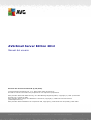 1
1
-
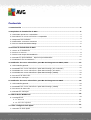 2
2
-
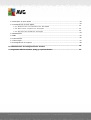 3
3
-
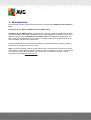 4
4
-
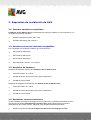 5
5
-
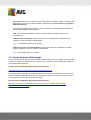 6
6
-
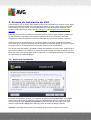 7
7
-
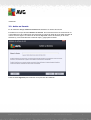 8
8
-
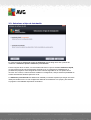 9
9
-
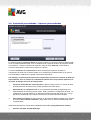 10
10
-
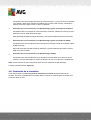 11
11
-
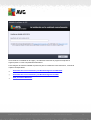 12
12
-
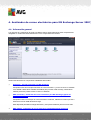 13
13
-
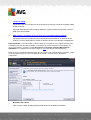 14
14
-
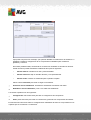 15
15
-
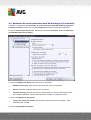 16
16
-
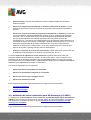 17
17
-
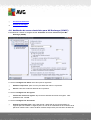 18
18
-
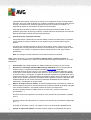 19
19
-
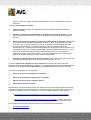 20
20
-
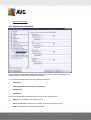 21
21
-
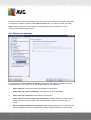 22
22
-
 23
23
-
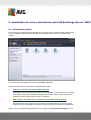 24
24
-
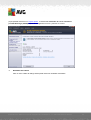 25
25
-
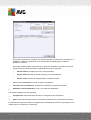 26
26
-
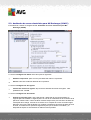 27
27
-
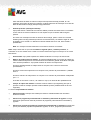 28
28
-
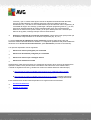 29
29
-
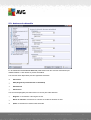 30
30
-
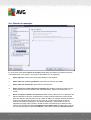 31
31
-
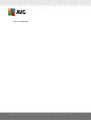 32
32
-
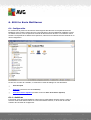 33
33
-
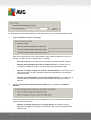 34
34
-
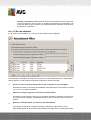 35
35
-
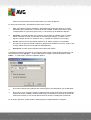 36
36
-
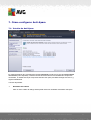 37
37
-
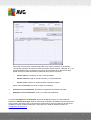 38
38
-
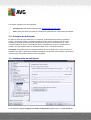 39
39
-
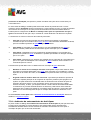 40
40
-
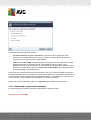 41
41
-
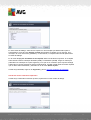 42
42
-
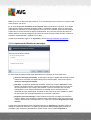 43
43
-
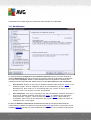 44
44
-
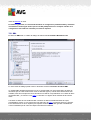 45
45
-
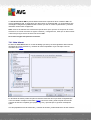 46
46
-
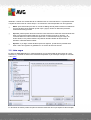 47
47
-
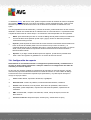 48
48
-
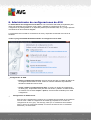 49
49
-
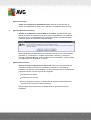 50
50
-
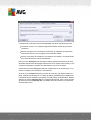 51
51
-
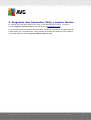 52
52
AVG Edition Serveur de Mail 2012 El manual del propietario
- Categoría
- Software de seguridad antivirus
- Tipo
- El manual del propietario
Artículos relacionados
-
AVG Internet Security Business Edition 2012 El manual del propietario
-
AVG Edition Serveur de Fichiers 2012 Instrucciones de operación
-
AVG Edition Serveur de Mail 2016 El manual del propietario
-
AVG Internet Security 2012 Instrucciones de operación
-
AVG Internet Security Business Edition 2014 El manual del propietario
-
AVG Anti-Virus Business Edition 2016 Manual de usuario
-
AVG Anti-Virus 2012 Manual de usuario
-
AVG Anti-Virus Business Edition 2012 Manual de usuario
-
AVG Edition Serveur de Fichiers 2013 Instrucciones de operación
-
AVG Anti-Virus 2013 Manual de usuario